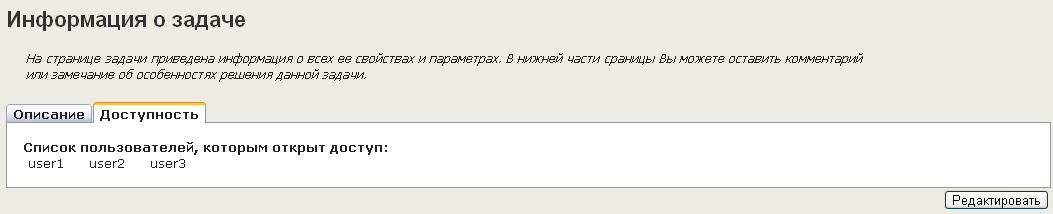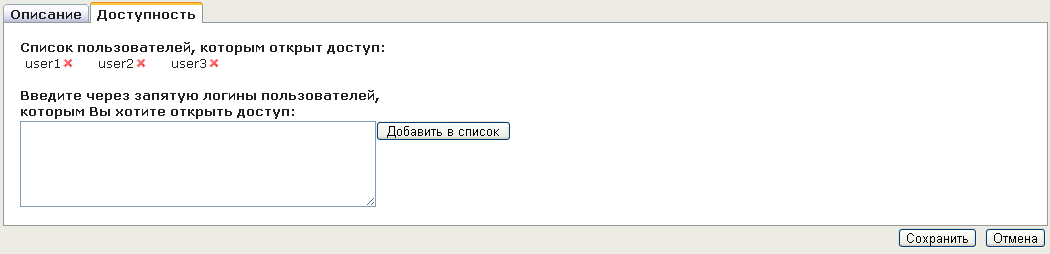Полигон алгоритмов/Права доступа к объектам Системы
Материал из MachineLearning.
Описание прав доступа к объектам Системы (задачам, алгоритмам, отчетам) и инструкция по их изменению.
Содержание |
Изменение прав доступа
Только владелец объекта Системы может открыть(или запретить, если был открыт) доступ к объекту.
Он указывает конкретных пользователей, которым он разрешает пользоваться данным объектом.
Доступ к отчету
Пользователь, которому доступен отчет, может:
- его просмотреть, т.е. данный отчет отображается в его списке отчетов, и он может переходить на все страницы данного отчета;
- просмотреть карточки с информацией о содержащихся в нем алгоритмах и задачах (без просмотра данных);
- комментировать все связанные объекты (сам отчет, содержащиеся в нем задачи и алгоритмы) при переходе на отдельные страницы объектов;
Доступ к задаче
Если некоторому пользователю открыта чужая задача, то:
- он видит ее в своем списке задач;
- может переходить на ее страницу, просматривать данные задачи, оставлять комментарии;
- может составлять отчеты с этой задачей;
Т.е. фактически, открытие доступа к задаче означает полное открытие доступа к данным задачи и к их использованию в Системе.
Если задача находится в открытом для пользователя отчете, но при этом закрыта для пользователя, он может переходить на страницу задачи, но не может просматривать ее данные или добавлять данную задачу в свой отчет.
Доступ к алгоритму
Если некоторому пользователю открыт доступ к чужому алгоритму, то:
- он видит его в своем списке алгоритмов
- может переходить на его страницу, оставлять комментарии
- может составлять отчеты с данным алгоритмом
Если алгоритм находится в открытом для пользователя отчете, но при этом закрыт для пользователя, то пользователь имеет право переходить на страницу алгоритма, но не может добавлять его в свой отчет, а также такой алгоритм не отображается в списке алгоритмов пользователя.
Публичные объекты
Публичными являются те объекты, которые доступны всем пользователям Системы.
Частичный доступ к данным задачи при тестировании
Данный раздел содержит важное предупреждение для владельцев задач:
Поскольку при тестировании алгоритмов работа самого алгоритма осуществляется на компьютере владельца алгоритма, то ему с каждым заданием передается часть данных задачи (синоним, численное описание соответствующих объектов, описание типов признаков - числовые или номинальные).
Поэтому, составляя отчеты с чужими алгоритмами и своими задачами, подумайте, доверяете ли Вы автору алгоритма!
Справка по изменению прав доступа на сайте
Изменение прав доступа для задачи
Для изменения прав доступа к задаче нужно перейти на страницу задачу, и выбрать вкладку Доступность.
В режиме просмотра отображается список пользователей, для которых на данный момент открыта задача.
Для перехода в режим редактирования, нажмите кнопку Редактировать.
Вид в режиме редактирования:
Для того чтобы добавить новых пользователей, нужно ввести их логины через запятую в отображенное текстовое поле, а затем нажать на кнопку Добавить в список. При этом происходит только проверка, что пользователи с такими логинами действительно существуют в системе и что их нет в списке пользователей с уже открытым доступом.
Сохранение всех изменений в базе данных системы произойдет только после нажатия на кнопку Сохранить!
Для того чтобы закрыть доступ к задаче для некоторого пользователя, нужно нажать на изображение ![]() справа от логина данного пользователя. После чего он удалится из списка пользователей с открытым доступом к задаче.
справа от логина данного пользователя. После чего он удалится из списка пользователей с открытым доступом к задаче.
При нажатии на кнопку Отмена страница возвращается в режим просмотра, при этом все изменения, сделанные после нажатия на кнопку Редактировать, будут отменены.
Изменение прав доступа для алгоритма
Для изменения прав доступа к алгоритму нужно перейти на страницу алгоритма, и выбрать вкладку Доступность.
Далее аналогично изменению прав доступа для задачи.
Изменение прав доступа для отчета
Для изменения прав доступа к отчету нужно перейти на страницу общего отчета, нажать на ссылку Изменить параметры и в появившемся окошке выбрать вкладку Доступность.
Далее аналогично изменению прав доступа для задачи, но в данном случае доступен только режим редактирования, кнопка Сохранить называется Применить и при нажатии ее или кнопки Отмена окно автоматически закрывается.